こんにちは、元公務員ブロガーのシュンです!
いつも当ブログをご覧いただき感謝しております。ありがとうございます!
このページでは、WordPressの「プラグイン」のインストール・有効化・削除方法を解説します。
どのプラグインを導入するに当たっても、共通操作として必要なのがインストールと有効化です。
そのため、ここでその手続きを覚えてください。
超簡単なので一回やれば分かると思います。
なお、インストール・有効化後の「設定」はプラグインによって異なります。
シュンのおすすめプラグインと詳細設定方法は以下の記事を参照。

インストールと有効化の方法
◆ダッシュボードのプラグインをクリックし、上の「新規追加」をクリックします。
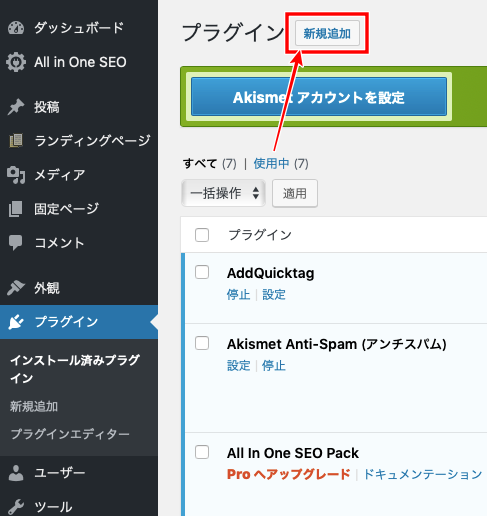
◆①にインストールしたいプラグイン名を入力すると、下に該当プラグインが表示されますので、②の「今すぐインストール」をクリックしてください。
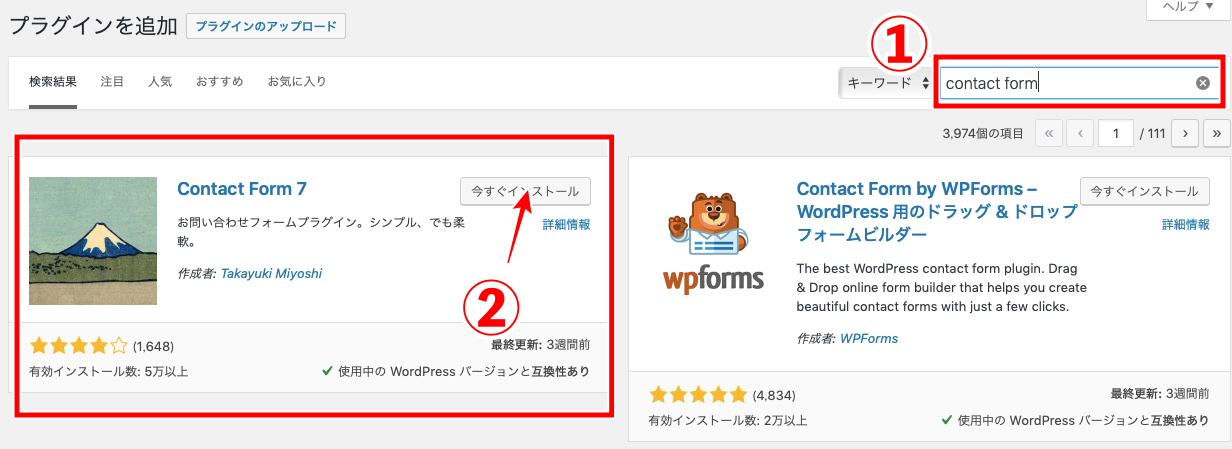
◆インストールが完了すると、「今すぐインストール」のボタンが「有効化」というボタンに変わるのでクリックしてください。
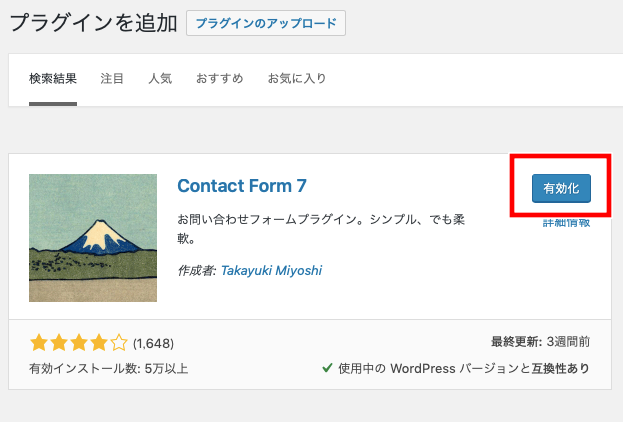
◆画面が切り替わり、以下の通り「プラグインを有効化しました」と表示されます。
画面を下にスクロールすると有効化したプラグインが追加されていることが分かります。
これでインストールと有効化は完了です。
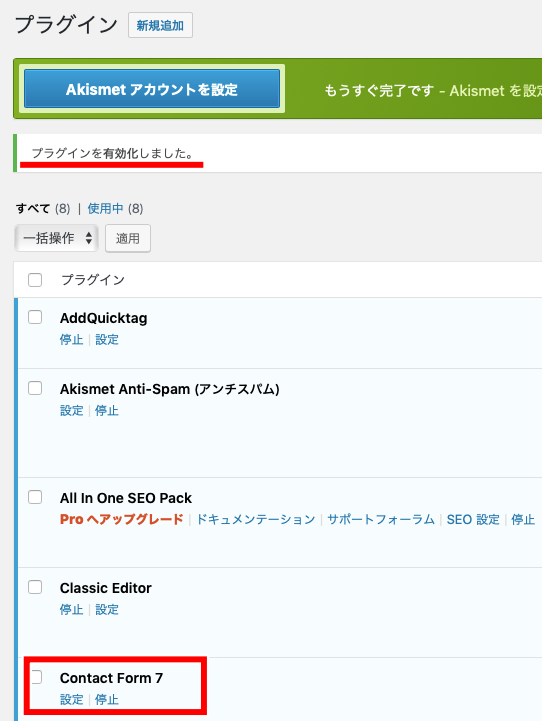
◆この後、プラグインごとに細かな設定をしていきます。(シュンのおすすめプラグインと個別の設定は以下の記事より)

プラグイン無効化と削除の方法
◆プラグインの画面で「停止」をクリックしてください。これでプラグインは無効化されます。
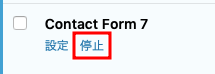
◆上の操作で無効化しておけば別に削除しなくても良いのですが、邪魔な場合は「削除」をクリックすれば削除できます。
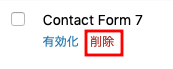
以上です。
非常に簡単だと思います。
どのプラグインを導入するに当たっても必要な操作なので覚えておいてくださいね。
>>次に個別のプラグインを導入していきましょう(月間94万PVブロガーシュンのオススメプラグイン)







